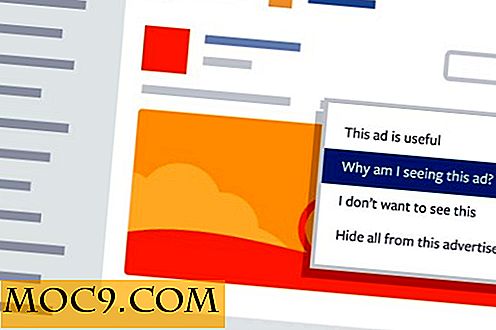Hoe uw WordPress-back-up te automatiseren met iDrive
Make Tech Easier heeft verschillende oplossingen bedacht om op afstand een back-up van uw informatie te maken. Dropbox is waarschijnlijk een van de meest populaire. iDrive is een oplossing die een breder publiek kan aanspreken.
Zoals veel van de back-upopties die er zijn, hebt u de keuze tussen een gratis of een betalingsoptie. De betaaloptie van iDrive is voor iemand die meer dan de toegestane 2 Gb ruimte op de gratis account nodig heeft. Als u gewoon een back-up van documenten maakt, zijn 2Gb veel documenten.
Wanneer u naar iDrive.com gaat om een account te krijgen, ziet u de verschillende accounttypes. Voor dit bericht zal ik het hebben over de Windows-back-up en de WordPress-plug-in.
iDrive-basics
U moet twee afzonderlijke accounts hebben als u zowel de Mac- of Windows-back-up als de WordPress-back-upopties wilt gebruiken. Als je een Mac hebt, zijn de opties vrijwel hetzelfde als de Windows-versie; ze zijn gewoon iets esthetischer.
iDrive voor Windows
De Windows-back-uptoepassing doet me veel Mozy denken. Het kan worden geïntegreerd in uw Windows-machine op een manier waardoor u uw bestaande archiveringsgewoonten niet verandert.
Om de applicatie te downloaden, moet je een account aanmaken. Hier is niets buitengewoons; naam, wachtwoord, e-mail kies uw besturingssysteem en voer de cijfers in. Je wordt meegenomen naar het downloadscherm.

Als u zich zorgen maakt over beveiliging, kunt u uw eigen coderingssleutel invoeren. Als u wilt, kunt u de standaardinstelling gebruiken.

Van daaruit kunt u de mappen selecteren waarvan u automatisch een back-up wilt maken van de geplande back-up.

Als u daarvoor kiest, kunt u kiezen voor de optie voor continue back-up ingeschakeld. Zoals je mag verwachten, zal het behouden van deze optie meer van je computerbronnen gebruiken.
iDrive WordPress-plug-in
De plug-in WordPress is een redelijk goede site voor je zelf gehoste site. Het maakt een back-up van je bestanden tot je gratis 2Gb-account. Het coole deel van de plug-in is dat het dagelijks een back-up maakt en het een incrementele back-up is. Als u een bestand op uw WordPress-site wijzigt of toevoegt, is datgene waarvan een back-up wordt gemaakt, niet altijd het hele ding.
Ga naar de plug-in iDrive WordPress-plug-in om de plug-in te downloaden.

Upload het bestand op dezelfde manier als een andere plug-in. Als u dat wilt, kunt u ook de iDrive-plug-in zoeken en installeren vanaf het tabblad Plug-in op de beheerpagina van uw site.

Zoals ik hierboven al zei, moet je een ander gratis account instellen voor de iDrive WordPress-plug-in. Wanneer u de plug-in activeert, kunt u een account starten vanuit het inlogscherm.

Het back-upscherm is zeer gestroomlijnd en heeft niet veel aanpassingen nodig. Klik op Nu back-up maken om de eerste back- up te starten.

Herstellen is net zo eenvoudig. Klik op Nu herstellen en al uw bestanden worden indien nodig vervangen.
Conclusie
iDrive lijkt de andere jongens met de plug-in WordPress een beetje op het lijf geschreven. Veel mensen negeren het maken van back-ups van informatie. Het hebben van een automatische back-up is voor de meeste mensen eenvoudiger. Beter nog, als u een WordPress-site heeft, is dit een uitstekende manier om automatisch al het harde werk dat u hebt opgeslagen te behouden in geval van een ramp.
Welke back-upoplossing gebruikt u voor uw website?